
กำลังมองหาที่จะปิดการใช้งานบริการพิมพ์สพูลเลอร์? Windows 10 รันบริการเพื่อให้งานการพิมพ์และแฟกซ์ของคุณทำงานได้อย่างราบรื่น แต่อาจมีเหตุผลที่คุณต้องการหยุด เราจะแสดงให้คุณเห็นว่าคุณสามารถทำได้อย่างไร
อัปเดต: หากคุณกำลังพิจารณาทำสิ่งนี้เพื่อรักษาความปลอดภัยให้กับตัวเองจาก printnightmare ช่องโหว่ คุณควรระวัง Microsoft แก้ไขปัญหานี้ ที่ 10 สิงหาคม 2021 ตราบใดที่พีซีของคุณ อัปเดต ไม่มีเหตุผลที่จะปิดการใช้งานบริการพิมพ์สพูลเลอร์
หากคุณไม่สามารถเปลี่ยนการตั้งค่านโยบายกลุ่ม (ตัวอย่างเช่นหากคุณใช้ Windows รุ่น Windows 10) คุณสามารถปิดใช้งานบริการพิมพ์ Spooler ทั้งหมดในคอมพิวเตอร์ของคุณโดยใช้ Windows Services Services โปรดทราบว่าคุณจะต้องมีสิทธิ์บัญชีผู้ดูแลระบบสำหรับสิ่งนั้น
ปิดใช้งานบริการพิมพ์ Spooler จากแผงบริการ Windows
คุณสามารถใช้ บริการ Windows แผงควบคุมการใช้บริการการพิมพ์สพูลเลอร์จากการทำงานโดยอัตโนมัติโดยเฉพาะเมื่อคุณใช้โปรเซสเซอร์ Word หรือแอพที่คล้ายกัน
คำเตือน: คุณจะ ไม่ สามารถพิมพ์หรือแฟกซ์ด้วยพีซีของคุณในขณะที่บริการพิมพ์สพูลเลอร์ เมื่อคุณพร้อมที่จะพิมพ์อีกครั้งคุณจะต้องทำให้เกิดอีกครั้งด้วยวิธีการเดียวกับที่คุณใช้ที่นี่
กด Windows + R เพื่อเปิดกล่องโต้ตอบเรียกใช้ ถัดไปพิมพ์ "services.msc" แล้วกด Enter เพื่อเปิดแผงบริการ Windows

จากแผงบริการเลื่อนลงและดับเบิลคลิกที่ "พิมพ์สพูลเลอร์"
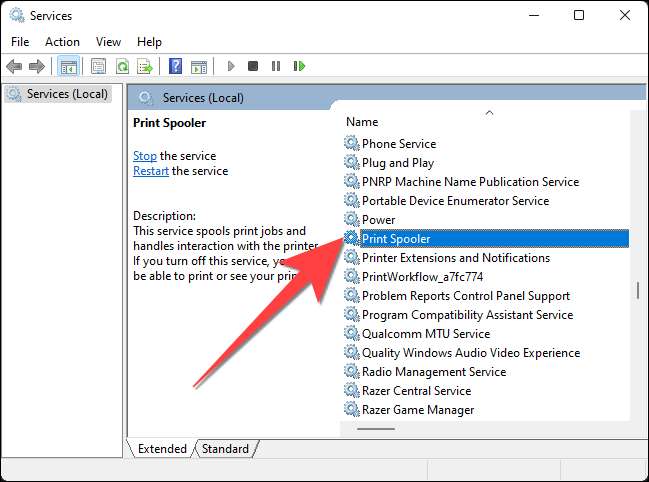
เมื่อหน้าต่าง Protect Spooler Properties เปิดขึ้นให้เลือกแบบเลื่อนลงถัดจาก "ประเภทการเริ่มต้น:" และเลือก "ปิดการใช้งาน"

เลือกปุ่ม "Stop" เพื่อหยุดบริการและเลือกปุ่ม "ตกลง" เพื่อใช้การเปลี่ยนแปลง
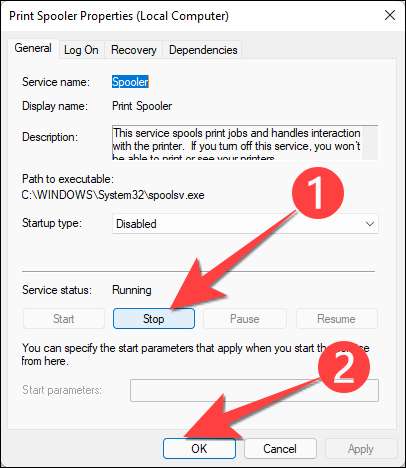
ปิดหน้าต่างแผงบริการ แค่นั้นแหละ.
ปิดนโยบายการบริการการพิมพ์แบบสพูลเลอร์โดยใช้โปรแกรมแก้ไขนโยบายกลุ่ม
หากคุณต้องการใช้เครื่องพิมพ์คุณจะต้องเชื่อมต่อกับคอมพิวเตอร์ Windows ของคุณเพื่อพิมพ์ในเครื่อง แต่ก่อนอื่นคุณต้องปิดการใช้งานนโยบายเครื่องพิมพ์ที่แท่งเชื่อมต่อระยะไกลที่เข้ามาทั้งหมดโดยใช้เครื่องมือแก้ไขนโยบายกลุ่ม
บันทึก: วิธีนี้จะไม่ทำงานหากคุณใช้ Windows 10 Home เพราะคุณไม่สามารถเข้าถึงโปรแกรมแก้ไขนโยบายกลุ่มได้
คลิกเริ่มพิมพ์ "gpedit" ในช่องค้นหาแล้วกด Enter เพื่อ เปิดเครื่องมือแก้ไขนโยบายกลุ่ม .

เลือก "การกำหนดค่าคอมพิวเตอร์" จากบานหน้าต่างด้านซ้าย

เลือก "เทมเพลตการดูแลระบบ" ภายใต้ส่วนนั้น
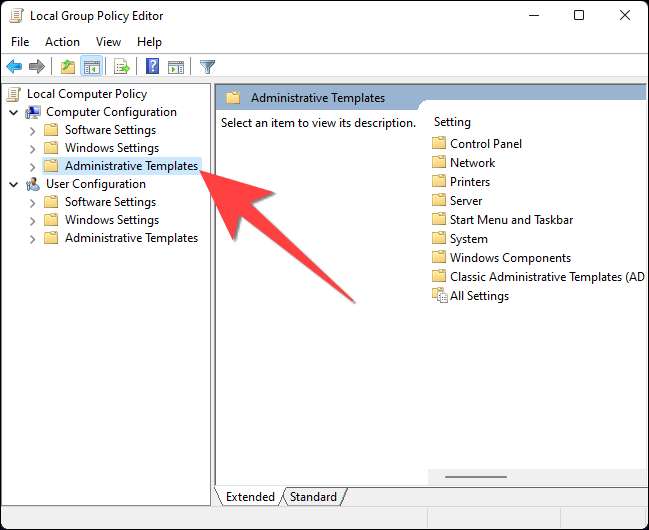
ถัดไปเลือก "เครื่องพิมพ์"

บนบานหน้าต่างด้านขวาเลื่อนลงเพื่อเลือกนโยบายที่ชื่อว่า "อนุญาตให้ผู้จัดเรียงการพิมพ์เพื่อยอมรับการเชื่อมต่อไคลเอนต์" และดับเบิลคลิกที่มันเพื่อเปิดการตั้งค่า

เลือก "ปิดการใช้งาน" จากหน้าต่างนโยบายและเลือกปุ่ม "โอเค"

ปิดบรรณาธิการนโยบายกลุ่ม หลังจากนี้คุณต้องรีสตาร์ทบริการการพิมพ์สพูลเลอร์เพื่อให้การเปลี่ยนแปลงมีผล
หากคุณกังวลเกี่ยวกับความปลอดภัยของพีซีให้ใช้ แอปพลิเคชั่นป้องกันไวรัสที่ต้องการ หากต้องการเรียกใช้การสแกนเพื่อค้นหาและแก้ไขปัญหาใด ๆ ในคอมพิวเตอร์ของคุณ
ที่เกี่ยวข้อง: Antivirus ที่ดีที่สุดสำหรับ Windows 10 คืออะไร (Windows Defender ดีพอหรือไม่)






